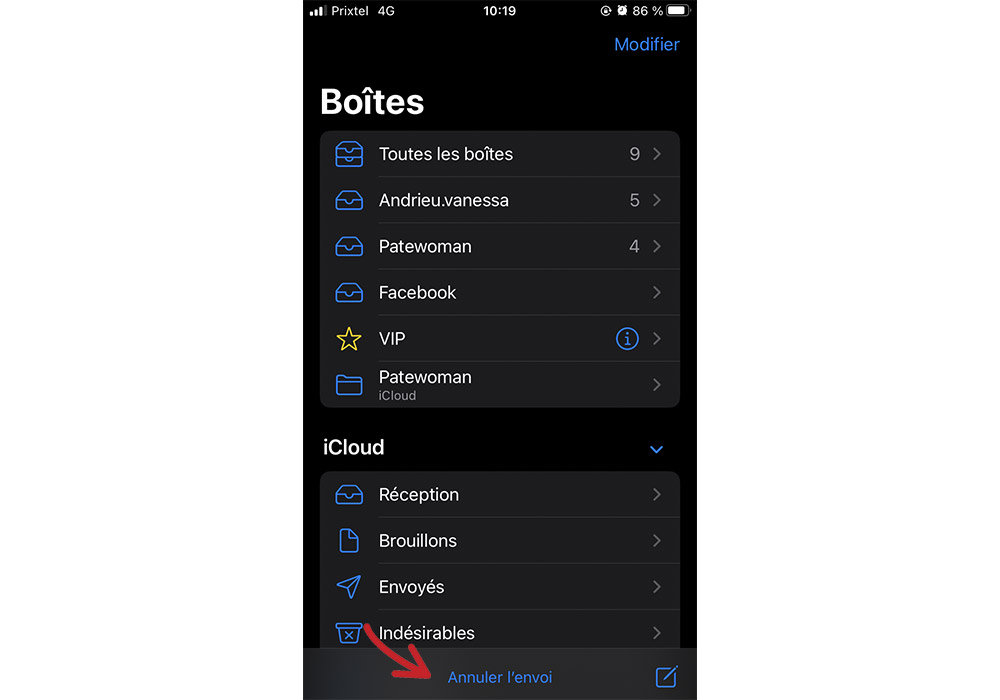Il nous arrive parfois de regretter l'envoi d'un mail à la seconde où l'on appuie sur "envoyer"... mais il est souvent trop tard. Une faute, un mauvais destinataire, un oubli de pièce jointe... autant de choses qui peuvent nous arrivent au quotidien lorsque l'on traite nos mails.
Saviez-vous que l'annulation d'envoi de mail est désormais possible sur iPhone depuis la mise à jour iOS 16 !
Découvrez sans plus attendre comment annuler l'envoi d'un mail sur iPhone avec Tout pour Phone.
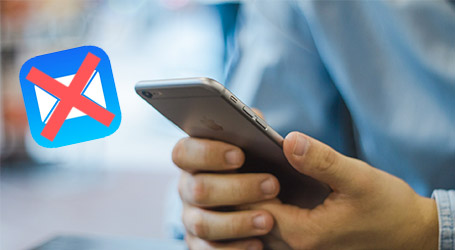
Programmer le délai d'annulation des mails
Par défaut, vous avez 10 secondes dans l'application "Mail" pour annuler l'envoi de votre mail. Mais vous pouvez tout à fait modifier ce temps. Voici comment faire :
√ Allez dans "Réglages" sur votre iPhone
√ Descendez et entrez dans le menu "Mail"
√ Faites défiler jusqu'en bas et appuyez sur "Délai d'annulation de l'envoi"
√ Vous avez maintenant le choix entre "Non", "10 secondes", "20 secondes", "30 secondes", cochez votre choix
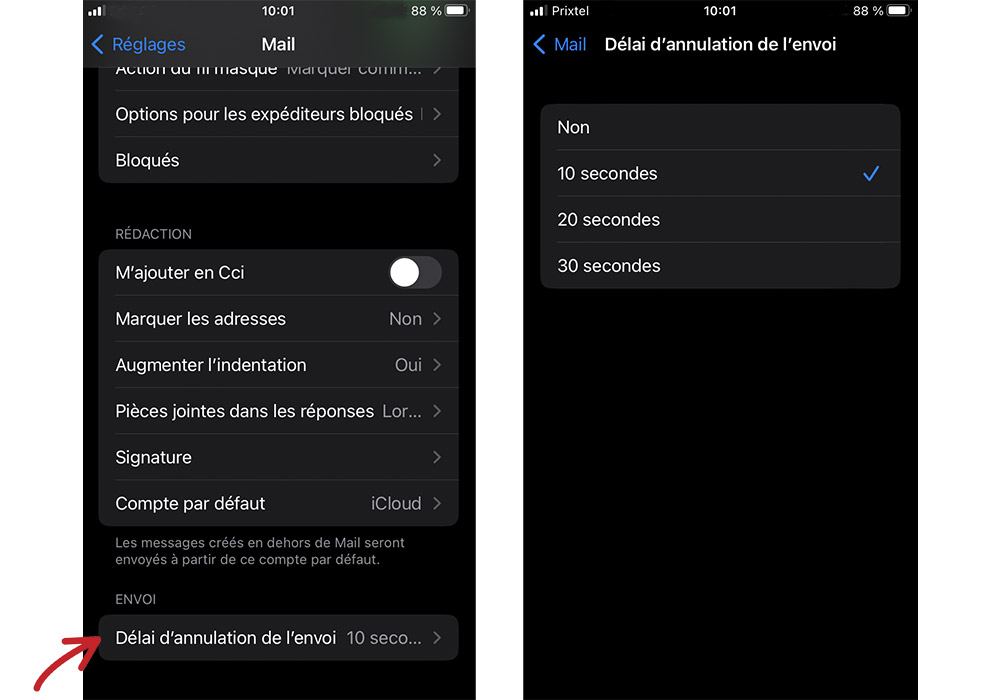
Annuler un envoi de mail
Pour annuler l'envoi d'un mail juste après l'avoir envoyé, c'est très simple :
√ Appuyez sur "Annuler l'envoi" en bas de l'écran
√ Le mail est réédité et vous pouvez réaliser les modifications que vous souhaitez